google浏览器网页加载失败原因及修复操作详尽教程详细分享
来源:chrome官网2025-07-29
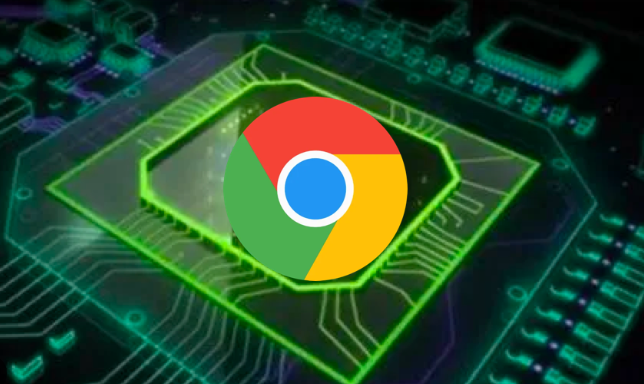
刷新页面解决临时性故障。按下键盘F5键或点击地址栏旁的刷新按钮,多次尝试重新加载当前网页。此方法可应对网络波动、服务器短暂中断导致的元素加载不全问题。若首次刷新无效,重复操作2-3次以提高成功率。
清理缓存与Cookies释放存储空间。进入浏览器设置菜单找到“隐私和安全”板块,选择“清除浏览数据”选项,同时勾选缓存图像文件和Cookies条目后执行删除操作。完成后完全关闭再重新启动浏览器,使修改生效并消除残留数据的干扰。
排查网络连接稳定性。确认设备已正常接入互联网,尝试在Wi-Fi与移动数据间切换测试不同网络环境。针对路由器可能出现的信号衰减问题,采取断电重启措施恢复最佳工作状态。使用在线测速工具验证带宽是否满足网页需求。
禁用冲突型扩展程序。依次进入扩展管理页面逐个关闭近期添加的功能插件,每次禁用后立即刷新目标页面观察变化。重点怀疑广告拦截类、脚本修改类等可能影响页面结构的第三方组件。定位到具体导致问题的插件后可选择永久移除或保持禁用状态。
更新至最新浏览器版本。通过帮助菜单下的“关于Chrome”选项检查更新情况,及时安装官方发布的安全补丁与功能改进模块。新版本通常修复了旧版的兼容性缺陷,能更好地适配现代网页技术标准。自动下载完成后按指引完成安装流程。
更换备用浏览器验证问题根源。当上述方法均未奏效时,安装其他内核架构的浏览器访问同一网址。不同渲染引擎对网页代码的解释差异可能绕过特定兼容性障碍,帮助判断是否为网站自身编程错误所致。
重置浏览器初始设置。在高级设置中找到“重置设置”功能,将各项参数恢复至出厂默认值。此操作会清除所有个性化配置但能彻底解决因误操作导致的异常状态。注意提前备份书签等重要数据以免丢失。
调整DNS解析策略。手动修改计算机网络适配器中的DNS服务器地址为公共通用服务,改善域名解析效率。常用选项包括8.8.8.8等知名服务节点,变更后需重启浏览器使新设置生效。
通过逐步执行这些排查与修复措施,大多数网页加载异常情况都能得到有效解决。每个步骤都针对特定类型的故障设计,按照顺序操作可系统化定位并解决问题根源。
汇总谷歌浏览器下载链接失效的常见原因及快速修复方法,助力用户快速恢复下载功能。
2025-07-20
通过优化下载任务优先级设置,提高Google浏览器下载文件的速度和效率,保障重要任务优先完成。
2025-07-27
分析Chrome浏览器出现网页空白但无错误提示的原因,包括缓存、插件和网络问题,提供系统排查与修复方案。
2025-07-27
google浏览器标签页误关闭后可快速恢复,掌握恢复与找回操作技巧,避免重要页面丢失,保障浏览数据安全与使用便捷性。
2025-07-21
google浏览器下载文件批量重命名技巧,分享快捷批量重命名方法,帮助用户高效管理下载文件,提升整理效率。
2025-07-22
详解Chrome浏览器插件权限管理的操作方法,指导用户合理配置权限,保障浏览器隐私和安全。
2025-07-20
页面缩放导致按钮错位,影响操作体验。本文介绍Chrome浏览器界面布局调整的实用技巧。
2025-07-26
遇到Google Chrome下载安装失败时,清理缓存是常用解决方法,本文详细讲解操作步骤。
2025-07-25
介绍谷歌浏览器开发者工具的基础使用方法,帮助用户快速入门网页调试与开发,提升开发效率。
2025-07-28
专为Mac用户设计的谷歌浏览器下载安装教程,涵盖详细步骤和注意事项,助力苹果设备用户顺利完成安装。
2025-07-24
教程 指南 问答 专题
如何在Kali Linux上安装Google Chrome浏览器?
2022-05-31
Windows10系统安装chrome浏览器教程
2022-08-26
如何在Ubuntu 22.04 Jammy Jellyfish上安装Google Chrome?
2022-05-31
谷歌浏览器怎么设置下载pdf
2022-10-27
谷歌浏览器怎么下载b站视频
2023-01-28
电脑上安装不了谷歌浏览器怎么回事
2023-03-30
如何在Mac上更新Chrome
2022-06-12
如何在Ubuntu 19.10 Eoan Ermine Linux上安装Google Chrome?
2022-05-31
chrome浏览器下载文件没反应怎么办
2022-09-10
在PC或Mac上加速Google Chrome的10种方法
2022-06-13

